ゼロからはじめるFlutterの環境構築 (Apple Silicon)
開発用のMacを新調したため、何も入っていない状態から環境構築を行いました。備忘録を兼ねて残します。
Environment
- MacBook Pro 14-inch (2023) (M2 Pro)
- macOS Ventura 13.3.1
- zsh環境 (macOS Catalina以降は標準で設定されています)
- Chromeインストール済み
Steps
1 Xcodeをインストールする
AppStoreからインストールしました。
2 Homebrewの導入
上に従いインストールします。下記コマンドはあくまで参考とし、公式サイトからコマンドをコピーしてください。
$ /bin/bash -c "$(curl -fsSL https://raw.githubusercontent.com/Homebrew/install/HEAD/install.sh)"
下記コマンドを実行するよう、ターミナルに出力されていると思います。指示に従い実行します。UserNameは自身の環境に合わせて変更してください。(下記コマンドのコピペそのままでは実行しないでください)
$ (echo; echo 'eval "$(/opt/homebrew/bin/brew shellenv)"') >> /Users/UserName/.zprofile
$ eval "$(/opt/homebrew/bin/brew shellenv)"
インストールに伴って(Xcodeがあるのに)Command Line Tools for Xcodeが追加され、xcode-selectで設定が変更されます。戻しておきます。
$ xcode-select -p
/Library/Developer/CommandLineTools
$ xcode-select --switch /Applications/Xcode.app/Contents/Developer
$ xcode-select -p
/Applications/Xcode.app/Contents/Developer
3 rbenvとRubyの導入
$ brew install ruby-build rbenv
下記コマンドでインストール可能なRubyのバージョンが確認できます。
$ rbenv install -l
2.7.8
3.0.6
3.1.4
3.2.2
jruby-9.4.2.0
mruby-3.2.0
picoruby-3.0.0
truffleruby-22.3.1
truffleruby+graalvm-22.3.1
Ruby 3.1.4をインストールします。執筆時点で最新の3.2.2を導入しようとしたところエラーが出たため、一つ前のバージョンの3.1.4をインストールしました。
$ rbenv install 3.1.4
$ rbenv global 3.1.4
$ rbenv init
# Load rbenv automatically by appending
# the following to ~/.zshrc:
eval "$(rbenv init - zsh)"
指示に従って、 .zshrcを編集します。
$ open ~/.zshrc
テキストエディタが開くので、下を追加します。
eval "$(rbenv init - zsh)"
設定を反映させます。
$ source ~/.zshrc
きちんとrbenv環境となっていることを確認します。
$ which ruby
/Users/UserName/.rbenv/shims/ruby
$ which gem
/Users/UserName/.rbenv/shims/gem
上記のように出力されれば正しく構築できています。
4 CocoaPodsの導入
$ gem install cocoapods
下記コマンドでバージョンが表示されることを確認します。
$ pod --version
1.12.0
5 Android Studioのインストール
インストール後、FlutterプラグインとDartプラグインを追加しておきます。
4 flutterの導入
はじめに、まだRosettaを導入していない場合は導入します。
$ sudo softwareupdate --install-rosetta --agree-to-license
Flutter SDKを上記公式サイトからダウンロードします。
その次に、~/developmentにFlutter SDKを配置します。
$ cd ~/development
$ unzip ~/Downloads/flutter_macos_arm64_3.7.10-stable.zip
~/developmentがない場合には作成します。
$ mkdir ~/development
次にパスを通します。
$ open ~/.zshrc
テキストエディタが開くので、下を追加します。
export PATH="$PATH:`pwd`/flutter/bin"
設定を反映させます。
$ source ~/.zshrc
flutterの状態を確認します。
$ flutter doctor
...
[!] Android toolchain - develop for Android devices (Android SDK version 33.0.2)
✗ cmdline-tools component is missing
Run `path/to/sdkmanager --install "cmdline-tools;latest"`
See https://developer.android.com/studio/command-line for more details.
✗ Android license status unknown.
Run `flutter doctor --android-licenses` to accept the SDK licenses.
See https://flutter.dev/docs/get-started/install/macos#android-setup for
more details.
...
上記のように表示されると思います。
cmdline-toolsの追加
コマンドからも実行できると思いますが、今回はAndroid Studioで設定します。
Android Studioで適当なプロジェクトを作成します。
[Tools]→[SDK Manager]から、
[SDK Tools]を選択し、[Android SDK Command-line Tools (latest)]にチェックを入れ、ApplyまたはOKを選択します。
Androidライセンスの確認
flutter doctorでの指示に従って作業します。
$ flutter doctor --android-licenses
yとnを入力することで同意、不同意を選択します。
再度flutter doctorを確認
上記の作業を完了後、再度flutter doctorをして確認します。
$ flutter doctor
全てチェックがついていることを確認します。
以上でFlutterを利用するための環境構築が完了しました。
間違いなどがあればご指摘ください。
フォロー、Twitterフォローもよろしくお願いいたします。

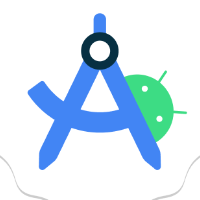

Discussion